
Kopieren unter Angabe der Bildqualität und Dichte
Automatische Anpassung der Bildqualität in Abhängigkeit von den Inhalten des Originals ([Originaltyp])
Funktionsaufruf:
- [Kopieren]
- [Originaltyp]
Wählen Sie die optimalen Einstellungen für das Kopieren des Originals mit bestmöglicher Bildqualität.
Einstellungen | Beschreibung |
|---|---|
[Text] | Tippen Sie auf diese Taste, um ein Original, das vorwiegend aus Text besteht, mit der optimalen Bildqualität zu kopieren. Mit dieser Funktion wird die Schärfe der Kanten aller Zeichen erhöht, um die Erkennbarkeit zu verbessern. |
[Text/Foto gedruckt] | Kopieren Sie ein Original, das aus Text und Fotos besteht, mit optimaler Bildqualität. Mit dieser Funktion wird die Schärfe der Kanten aller Zeichen erhöht und es werden weichere Fotos erzeugt. Wählen Sie diese Option zum Scannen von gedruckten Originalen wie Broschüren und Katalogen. |
[Text/Foto Fotopapier] | Kopieren Sie ein Original, das aus Text und Fotos besteht, mit optimaler Bildqualität. Mit dieser Funktion wird die Schärfe der Kanten aller Zeichen erhöht und es werden weichere Fotos erzeugt. Wählen Sie diese Option zum Scannen von Originalen aus, bei denen enthaltene Fotos auf Fotopapier gedruckt werden. |
[Foto gedruckt] | Tippen Sie auf diese Taste, um ein Original, das nur aus Fotos besteht, mit der optimalen Bildqualität zu kopieren. Wählen Sie diese Option zum Scannen von gedruckten Originalen wie Broschüren und Katalogen. |
[Foto Fotopapier] | Tippen Sie auf diese Taste, um ein Original, das nur aus Fotos besteht, mit der optimalen Bildqualität zu kopieren. Wählen Sie diese Option zum Scannen von Originalen, die auf Fotopapier gedruckt wurden. |
[Original Punktmatrix] | Kopieren Sie ein Original, das überwiegend aus Text mit dünnen oder schwachen Zeichen besteht, mit der optimalen Bildqualitätsstufe. Mit dieser Funktion wird Text mit einer hohen Pixel-Dichte dargestellt, um die Lesbarkeit zu verbessern. |
[Karte] | Kopieren Sie ein Original mit einem Farbhintergrund, z. B. eine Karte oder ein Bild, das mit einem Stift gezeichnet wurde oder dünne Farblinien enthält, mit der optimalen Bildqualitätsstufe. Es wird ein scharfes Kopienabbild erzeugt. |
[Kopie] | Kopieren Sie ein Original, das vom Kopierer oder Drucker mit einer gleichmäßigen Dichte ausgegeben wurde, mit der optimalen Bildqualitätsstufe. |
[Bildanpassungsprogramm aufrufen] | Rufen Sie das Bildqualitätsanpassungsprogramm auf. Der registrierte Inhalt eines Programms wird angewendet. Für ein Bildanpassungsprogramm können die Einstellungen [Originaltyp], [Dichte], [Hintergrundentfernung], [Textverbesserung], [Negativ-/Pos.umkehr], [Hintergrundfarbe], [Farbanpassung] und [Spiegelbild ]registriert werden. Ausführliche Informationen zur Registrierung finden Sie Hier. |
Auswählen der Farben für das Kopieren ([Farbe])
Funktionsaufruf:
- [Kopieren]
- [Farbe]
Wählen Sie eine Farbe zum Kopieren aus.
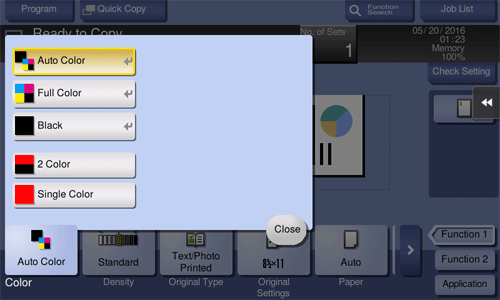
Einstellungen | Beschreibung |
|---|---|
[Autom. Farbe] | Das System wählt entsprechend der Farbe des gescannten Originals beim Scannen automatisch [Vollfarbe] oder [Schwarz] aus. |
[Vollfarbe] | Druckt die Kopie in Vollfarbe, unabhängig davon, ob das Original farbig oder schwarzweiß ist. |
[Schwarz] | Druckt die Kopie schwarzweiß, unabhängig davon, ob das Original farbig oder schwarzweiß ist. |
[2-farbig] | Kopiert in den angegebenen beiden Farben. Dies senkt die Kosten für eine Farbkopie im Vergleich zum Vollfarbdruck. Ein als farbig eingestufter Bereich im gescannten Original wird in der angegebenen Farbe kopiert, ein als schwarz eingestufter Bereich in Schwarz. |
[1-farbig] | Erstellen Sie die Kopie in der angegebenen Einzelfarbe. Dies senkt die Kosten für eine Farbkopie im Vergleich zum Vollfarbdruck. Beim Kopieren des Originals werden die Farbunterschiede (sichtbare Farbdichte) und die Abstufungen zu den Dichtedifferenzen der Einzelfarbe umgewandelt. Wenn Sie [Vollton] einstellen, wird das Original kopiert, indem die Abstufungsgrade unabhängig von der Farbe des Originals in Dichteunterschiede der Einzelfarbe umgewandelt werden. |
Anpassen der Bilddichte ([Dichte])
Funktionsaufruf:
- [Kopieren]
- [Dichte]
Passen Sie die Dichte des Bilds der Kopie an.
Anpassen der Hintergrunddichte des Originals ([Hintergrundentfernung])
Funktionsaufruf:
- [Kopieren]
- [Anwendung]
- [Qual./Dichte]
- [Hintergrundentfernung]
- [Qual./Dichte]
- [Anwendung]
Passen Sie die Dichte eines Originals mit farbigem Hintergrund (Zeitung, Recycling-Papier usw.) oder den Hintergrund eines sehr dünnen Originals an, bei dem Text oder Bilder auf der Rückseite durchscheinen und mitgescannt werden.
Einstellungen | Beschreibung |
|---|---|
[Hintergrundentfernung] | Tippen Sie auf diese Taste, um ein dünnes 2-seitiges Original oder ein Original mit einem farbigen Hintergrund mit der optimalen Bildqualitätsstufe zu kopieren.
|
[Stufe für Hintergrundentfernung] | Tippen Sie auf diese Taste, um die Dichte der Hintergrundfarbe für ein Original mit farbigem Hintergrund anzupassen. Bei Auswahl von [Auto] wird die Dichte der Hintergrundfarbe automatisch bestimmt und das Original mit der optimalen Hintergrunddichte kopiert. |
Verbessern von Text gegenüber dem Hintergrund ([Textverbesserung])
Funktionsaufruf:
- [Kopieren]
- [Anwendung]
- [Qual./Dichte]
- [Textverbesserung]
- [Qual./Dichte]
- [Anwendung]
Entweder Fotos oder Text werden verbessert, wenn Fotos (Abbildung, Grafik usw.) von Text überlagert werden.
Einstellungen | Beschreibung |
|---|---|
[Hellerer Text] | Wenn Sie den Hintergrund gegenüber dem Text verbessern möchten, passen Sie die Einstellung in Richtung [Hellerer Text] an. |
[Standard] | Kopien werden mit optimaler Balance zwischen Hintergrund und Text erstellt. |
[Dunklerer Text] | Wenn Sie den Text gegenüber dem Hintergrund verbessern möchten, passen Sie die Einstellung in Richtung [Dunklerer Text] an. |
Erzeugen eines Glanzeffekts auf dem Bild ([Glänzend])
Funktionsaufruf:
- [Kopieren]
- [Anwendung]
- [Qual./Dichte]
- [Glänzend]
- [Qual./Dichte]
- [Anwendung]
Bilder werden mit einem glänzenden Finish kopiert.
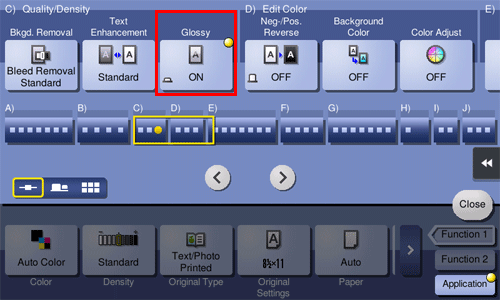
Umkehren von Kontrast und Farben ([Negativ-/Positivumkehr])
Funktionsaufruf:
- [Kopieren]
- [Anwendung]
- [Fa. bear.]
- [Negativ-/Pos.umkehr]
- [Fa. bear.]
- [Anwendung]
Kopieren Sie das Original mit der invertierten Dichte (Abstufungen) und Farbe des Bildes. Das fertige Bild sieht wie ein Negativbild aus.
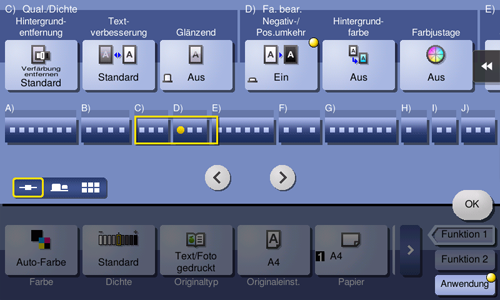
Zuweisen einer Farbe zum Hintergrund ([Hintergrundfarbe])
Funktionsaufruf:
- [Kopieren]
- [Anwendung]
- [Fa. bear.]
- [Hintergrundfarbe]
- [Fa. bear.]
- [Anwendung]
Der leere Bereich eines Bilds wird mit der angegebenen Hintergrundfarbe gefüllt.
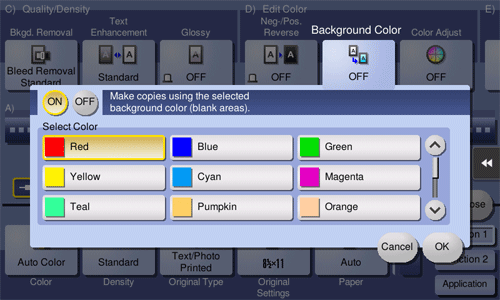
Feineinstellen der Bildqualität auf der Grundlage des Originals ([Farbanpassung])
Funktionsaufruf:
- [Kopieren]
- [Anwendung]
- [Fa. bear.]
- [Farbanpassung]
- [Fa. bear.]
- [Anwendung]
Passen Sie die Farbqualität des Originals zum Kopieren an. Sie können die Ausgabe überprüfen, indem Sie eine Testkopie drucken.
Einstellungen | Beschreibung |
|---|---|
[Helligkeit] | Passen Sie die Helligkeitsstufe an. |
[Kontrast] | Passen Sie die Schattierung eines Bilds an. |
[Sättigung] | Passen Sie die Sättigungsstufe an. |
[Rot] | Passen Sie die Intensität von Rot an. |
[Grün] | Passen Sie die Intensität von Grün an. |
[Blau] | Passen Sie die Intensität von Blau an. |
[Farbton] | Passen Sie den Farbton an. Der Farbton bezieht sich auf den Farbverlauf von einzelnen Farben wie Rot, Blau und Gelb. Durch die Anpassung des Farbtons kann dem Bild z. B. ein rötlicher oder ein bläulicher Ton verliehen werden. |
[Bilddichte] | Passen Sie die Bilddichte an. |
[Schärfe] | Schärfen Sie die Kanten des Bildes, um die Erkennbarkeit zu verbessern. Glätten Sie raue Konturen oder machen Sie verschwommene Bilder schärfer. |
[Farbbalance] | Passen Sie die Dichte von Gelb (Y), Magenta (M), Cyan (C) und Schwarz (K) an. Durch die Anpassung des Mischverhältnisses der vier Toner kann die Farbtönung der Kopie angepasst werden. |
